Inställningar som har att göra med skrivarfunktionen
kan konfigureras.
Inställningar för skrivartillstånd beskrivs nedan.
Inaktiverar utskrift av meddelandesida.
Inaktiverar utskrift av testsida.
När den här inställningen är aktiverad kan [Status] →
[Datalista] → [Datalista för anv.] → [Testsida För Skrivare] i "Inställningar" inte
användas för att skriva ut testsidor.
När en 8-1/2" x 11"-sida (Letter) skrivs ut
gör den här inställningen att du kan använda A4-papper om 8-1/2"
x 11"-papper inte är påfyllt. Vid utskrift av en bild i A4-storlek
tillåter den här inställningen dessutom att papper i storleken 8-1/2"
x 11" (letter) används om papper i A4-storlek inte fylls på.
När du skriver ut storleken 11" x 17" (Ledger)
används A3-papper om storleken 11" x 17" inte är påfylld i pappersfacket. Dessutom,
vid utskrift av A3-storlek, om A3-papper inte är laddat i pappersfacket,
kommer det att skrivas ut på 11" x 17" (ledger) papper.
Aktivera detekterad pappersstorlek i handinmatningsfacket
Detta används för att förhindra utskrift när den angivna pappersstorleken
för ett utskriftsjobb skiljer sig från pappersstorleken som lagts
i handinmatningsfacket.
Aktivera vald pappersstorlek i handinmatningsfacket
Detta används för att förhindra utskrift när den angivna papperstypen
för ett utskriftsjobb skiljer sig från papperstypen som lagts i
handinmatningsfacket.
Exkludera handinmatningsfacket från automatiskt pappersval
När [Auto] har valts som papperstyp ingår handinmatningsfacket
inte som ett av facken som kan väljas. Detta rekommenderas om man
ofta lägger specialpapper i handinmatningsfacket.
När den här funktionen är aktiverad visas mottagna
utskriftsjobb i jobbkön på jobbstatusskärmen. Jobben flyttas över
till arbetskön när maskinen har analyserat dem.
Flera jobb som ännu ej har analyserats kan visas i jobbkön.
När den här funktionen är inaktiverad visas mottagna utskriftsjobb
i arbetskön i stället för i jobbkön. När ett krypterat PDF-jobb
skrivs ut visas dock jobbet i jobbkön.
Inaktiverar funktionen för att skriva ut en
fil direkt från en USB-minnesenhet.
Inaktiverar direkt utskrift av en nätverksmapp.
Inaktiverar funktionen Sänd bild under kopiering.
Inställningar som har att göra med skrivarfunktionen
kan konfigureras.
Dessa inställningar används för att kontrollera och styra
information som överförs till maskinens USB-port eller nätverksporten.
Den här funktionen används för att skriva ut
utskriftsdata från en dator i hexadecimalt format tillsammans med motsvarande
ASCII-text. I det här läget kan du även kontrollera om utskriftsdata
från datorn överförs till skrivaren på rätt sätt.
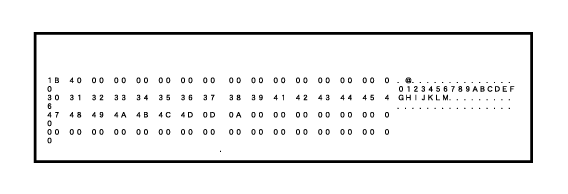
I/O-tidsgränsen kan ställas in på ett valfritt antal
sekunder mellan 1 och 999.
Funktionen för I/O-tidsgräns bryter tillfälligt anslutningen
om den inställda tidsperioden förflyter utan att någon data tas emot
av porten. När anslutningen är bruten ställs porten in på automatiskt
val eller så startas nästa utskriftsjobb.
Aktiverar utskrifter från nätverksporten.
Den här inställningen används för att välja
emulerat skrivarspråk när maskinen är ansluten via en nätverksport.
Följande inställningar kan konfigureras.
Auto
PostScript
PCL
Väljer när portväxlingen inträffar.
Om du skriver ut data i en miljö där skrivardrivrutinen
inte används (dvs. om du skriver ut data med MS-DOS eller om du skriver
ut data med hjälp av en dator som inte har den tillhandahållna skrivardrivrutinen
installerad) anger du utskriftsvillkoren. (Funktionen "Inaktivera
utskrift av tom sida" gäller även om PCL-skrivardrivrutinen används.)
| Inställningsalternativ | Beskrivning |
|---|---|
|
Kopior |
1–9999 uppsättningar |
|
Orientering |
Stående Liggande
|
|
Pappersstorlek |
Ställ in standardpappersformat
|
|
Utmatningsfack |
Ställ in standardfack för leverans.
|
|
Papperstyp |
Ställ in standardpapperstyp.
|
|
Inställning för upplösning |
600dpi 600dpi (hög kvalitet) 1200dpi
|
|
Inaktivera Tom Sida Utskrift |
|
|
Dubbelsidig Utskrift |
1-Sidig 2-Sidig(Bok) 2-Sidig(Block)
|
|
Färgläge |
Auto Svart & vit
|
|
N-Upp utskr. *1 |
N-Upp 1-Upp 2-Upp 4-Upp 8-Upp
|
|
Layout Vänster till höger*2 Höger till vänster*2 Höger och nere*3 Nere och höger*3 Vänster och nere*3 Nere och vänster*3
|
|
|
Sidanpassning*4 |
|
|
Utmatning |
|
|
Skiljesida |
|
|
Häftningssortering*5 |
Ingen, 1Häft bak, 2Häft, 2 Häft (Övre), Häftning utan klamrar *6
|
|
Hålslag*7 |
|
|
Vikning*8 |
|
|
Vikning*9 |
Ange pappersvikning.
|
|
Sadehäft*9 |
Ange sadelvikning.
|
|
Z-häft pappersst.*9 |
Välj pappersstorlek som ska användas för Z-vikning.
|
|
Brevhäft*9 |
Ställ in utskriftsyta och öppningsmetod för C-vikning.
|
|
Dragspel*9 |
Ställ in hur du öppnar dragspelsvikningar.
|
|
Enkel häft*9 |
Ställ in utskriftsyta och öppningsmetod för halvvikning.
|
|
Snabbfil |
|
*1 Pappersformaten som kan användas med den här funktionen är A3, B4, A4, 11" x 17", 8-1/2" x 14" och 8-1/2" x 11". (Denna funktion kan inte användas med vissa utskriftsmetoder.)
*2 Kan väljas när 2-upp har valts.
*3 Kan väljas när 4-upp/8-upp har valts.
*4 Fungerar endast vid utskrift av PDF-, JPEG- och TIFF-filer.
*5 Kan användas genom att ansluta en inre efterbehandlare, efterbehandlare eller efterbehandlare med sadelhäftning.
*6 När en inre efterbehandlare, efterbehandlare med sadelhäftning (stor sorterare) eller efterbehandlare (stor sorterare) är installerad.
*7 När en hålslagningsenhet är installerad.
*8 När en efterbehandlare med sadelhäftning (stor sorterare) är installerad.
*9 När vikningsenheten är installerad.
Detta används för att ställa in symboluppsättningen, typsnitt och
radmatningskod som används i PCL-miljö.
| Inställningsalternativ | Inställningar |
|---|---|
|
Inställningar för PCL-symboluppsättn. |
Ange symboluppsättningen som används vid utskrift.
|
|
PCL typsnittsinställn. |
Välj ett typsnitt för utskrift.
|
|
PCL radmatningskod |
Den här inställningen används för att välja hur skivaren svarar när den tar emot ett radmatningskommando.
|
|
Bred A4 |
När den här inställningen är aktiverad kan 80 tecken per rad skrivas ut på ett 8-1/2" x 11"-papper (A4) med en teckenbredd på 10. (Om den här inställningen är inaktiverad går det att skriva ut upp till 78 tecken per rad.)
|
När ett fel inträffar under en PostScript-utskrift,
anger inställningarna om ett felmeddelande ska skrivas ut eller
om PostScript-data tas emot i binärt format.
På BP-50C26/BP-50C31/BP-50C36/BP-50C45/BP-50C55/BP-50C65/BP-55C26
krävs PS3-expansionssatsen.
| Inställningsalternativ | Inställningar |
|---|---|
|
Skärminställningar |
Konfigurera bildinställningar för PostScript.
|
|
Skriv ut PS-fel |
Om ett PS (PostScript)-fel inträffar under utskrift med PostScript avgör du med denna inställning om ett felmeddelande ska skrivas ut.
|
|
Binär behandling |
Tar emot PostScript-data i binärt format.
|
På BP-50C26/BP-50C31/BP-50C36/BP-50C45/BP-50C55/BP-50C65/BP-55C26
krävs expansionssatsen för direktutskrift.
När du skriver ut en Excel-fil direkt väljer du det ark som
du vill skriva ut eller hela arbetsboken.
Ställer in användningen av frisläppning av utskrifter.
När [Aktivera] är valt är [S/V utskrift] aktiverat på
utskriftsskärmen för frisläppningsjobbet.
När [Aktivera] är valt är [S/V utskrift] aktiverat på
utskriftsskärmen för frisläppningsjobbet.
Ange utskriftsordningen från det äldsta datumet eller
numret i datalistan.
Ställer in kommunikationstimeout som används vid frisläppning.
Ställ in multifunktionsenheten som sparar det frisläppta
utskriftsjobbet till [Primär enhet].
Ange om lagrade frisläppningsjobb ska raderas automatiskt
när en viss tid har gått.
Om du väljer [Aktivera] kommer jobb som lagrats i det antal dagar
som angetts i "Dagar" att raderas automatiskt.
Ange en kod för autentisering mellan primärenheten och
sekundärenheten. Max. 32 alfanumeriska tecken.
Ange portnumret som används för frisläppning på den
primära enheten och den sekundära enheten. Se till att du anger samma
nummer på både den primära och den sekundära enheten. (Standardportnumret
är "53000" och det finns ingen särskild anledning att ändra det.)
Välj detta om du vill radera alla lagrade frisläppningsjobb
när maskinen fungerar som primär enhet.
Ange adresserna för den primära enheten 1 till den primära
enheten 3.
Ange en kod för autentisering mellan primärenheten och
sekundärenheten. Max. 32 alfanumeriska tecken.
Ange portnumret som används för frisläppning på den
primära enheten och den sekundära enheten. Se till att du anger samma
nummer på både den primära och den sekundära enheten. (Standardportnumret
är "53000" och det finns ingen särskild anledning att ändra det.)
Du kan öka antalet grupper genom att använda tillägget.
Välj gruppen som ska användas i grupperna 1-10.
Du kan ställa in den valda gruppen som standardgrupp för frisläppning
av utskrifter. Det är praktiskt att ställa in en grupp som används
ofta eftersom den gruppen alltid är inställd.
Ställ in gruppen som enheten ska ansluta till.
Använd den här gruppen
När [Aktivera] är valt är [Använd den här gruppen] inställt på utskriftsskärmen
för frisläppningsjobbet.
Ställ in adress, anslutningskod och portnummer för basenhet
1 till basenhet 3 som används i gruppen.
Välj det här alternativet för att använda e-postutskrift.
Ange om e-postutskrift utförs eller inte.
Ange vilken POP3-server som används för e-post.
Ange e-postserverns portnummer.
Ange autentiseringsmetod för POP.
Välj "OAuth 2.0" när du använder
Microsoft365, Exchange Online,
etc.
För information om hur du konfigurerar inställningarna när
OAuth 2.0 är valt, se "
OAuth 2.0 AUTENTISERING".
Detta kan ställas in när "OAuth 2.0" är valt
som "Autentiseringsalternativ".
Välj en leverantör.
Detta kan ställas in när "OAuth 2.0" är valt som "Autentiseringsalternativ".
Ange ett kontonamn.
Detta kan ställas in när "OAuth 2.0" är valt som "Autentiseringsalternativ".
Visar aktuell tokenstatus.
"Hämta token"-tangenten visas om token inte har erhållits,
och "Radera"-tangenten visas om token har erhållits.
"Hämta token"-tangenten visas i maskinens systeminställningar
och visas inte på webbsidan.
Den här inställningen är tillgänglig när du väljer "Autentiseringsalternativ"
annat än "OAuth 2.0".
Ange användarnamn för e-posten.
Den här inställningen är tillgänglig när du väljer "Autentiseringsalternativ"
annat än "OAuth 2.0".
Ange lösenordet som används för e-post.
Ange frekvensen för automatisk kontroll av
e-post (avsökningsintervall).
Använd när SSL/TLS används.
Konfigurera dessa inställningar om du skriver ut filer
på en FTP-server genom direktutskrift.
En lista över tillgängliga FTP-servrar visas. Lägg till en
FTP-server genom att klicka på knappen [Lägg till] och konfigurera
inställningarna.
Konfigurera inställningar för FTP-server.
Ange det namn som ska användas för direktutskrift.
Ange namnet på FTP-servern.
Ange FTP-serverns portnummer.
Ange filkatalogen för FTP-servern.
Ange det användarnamn som används för att logga in på
FTP-servern.
Ange det lösenord som används för att logga in på FTP-servern.
Aktivera SSL/TLS
Ställ in på att använda passivt läge (PASV).
Konfigurera dessa inställningar om du skriver ut filer
på en nätverksmapp genom direktutskrift.
En lista över tillgängliga nätverksmappar visas. Lägg till
en nätverksmapp genom att klicka på knappen [Lägg till] och konfigurera
inställningarna.
Konfigurera inställningar för nätverksmapp.
Ange det namn som ska användas för direktutskrift.
Ange den mappsökväg som har filerna.
Ange det användarnamn som används för att logga in på
nätverksmappen.
Ange det lösenord som används för att logga in på nätverksmappen.
Konfigurera dessa inställningar för att skriva ut filer
på en dator eller mobilterminal genom direktutskrift.
Ange om utskriftsinställningarna för FTP används
för direktutskrift eller inte.
Skriv in det portnummer som används för direktutskrift.
Skriv ut från nätverket med IPP-protokollet
utan att använda en skrivardrivrutin.
Du kan ställa in platsinformation för maskinen.
Version 06a / bp70c65_usr_06a_sv